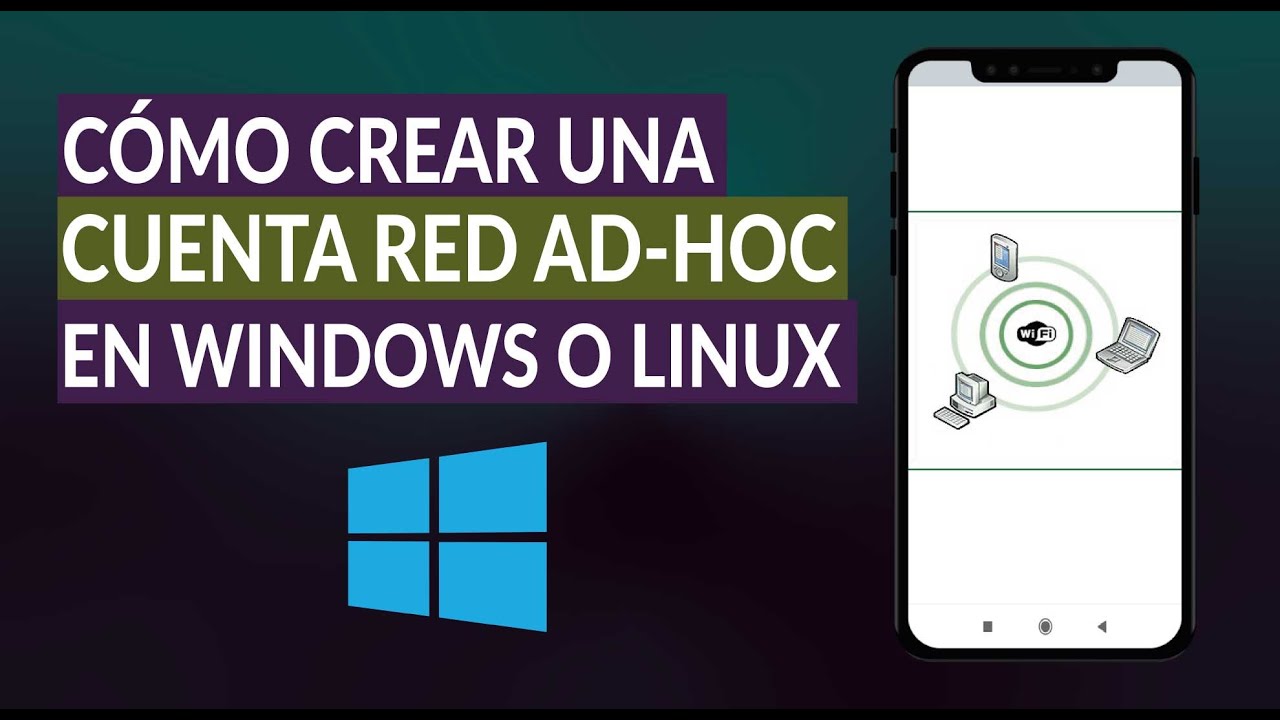
La configuración de red en Linux puede parecer abrumadora para aquellos que no están familiarizados con el sistema operativo. Sin embargo, es una habilidad esencial para cualquier administrador de sistemas o usuario avanzado. En este tutorial, proporcionaremos una guía detallada para ayudarlo a configurar y solucionar problemas de redes en Linux. Aprenderá sobre la configuración de interfaces de red, la asignación de direcciones IP, la configuración de enrutamiento y mucho más. ¡Sigue leyendo para dominar la configuración de red en Linux!
Descubre cómo visualizar la configuración de red en Linux
La configuración de red en Linux es una tarea importante para cualquier administrador de sistemas. Es vital para asegurarse de que los servidores y las aplicaciones puedan comunicarse con el mundo exterior de manera efectiva y segura. En este artículo, vamos a hablar sobre cómo visualizar la configuración de red en Linux y cómo obtener información sobre la configuración de la red en su sistema.
Visualizar la configuración de red en Linux es una tarea fácil, y hay muchas herramientas disponibles para hacerlo. Una de las más comunes es el comando ‘ifconfig’. Este comando muestra información sobre todas las interfaces de red en su sistema, incluyendo su dirección IP, máscara de red y la dirección MAC. Para usar este comando, simplemente abra una terminal y escriba ‘ifconfig’.
Otra herramienta útil es ‘ip addr’. Este comando muestra información detallada sobre todas las interfaces de red en su sistema, incluyendo información sobre la configuración de IPv4 e IPv6. Para usar este comando, simplemente abra una terminal y escriba ‘ip addr’.
Si desea obtener información sobre la configuración de red de un sistema remoto, puede utilizar la herramienta ‘nmap’. Esta herramienta es un escáner de puertos que también puede proporcionar información detallada sobre la configuración de red de un sistema remoto. Para usar esta herramienta, simplemente instálela en su sistema y ejecute el comando ‘nmap [dirección IP]‘.
Hay muchas herramientas disponibles para hacerlo, incluyendo ‘ifconfig’, ‘ip addr’ y ‘nmap’. Con estas herramientas, puede obtener información detallada sobre la configuración de red de su sistema y asegurarse de que sus aplicaciones y servidores se comuniquen de manera efectiva y segura con el mundo exterior.
Explorando las herramientas de configuración de red en Linux: ¿Cuáles son las opciones disponibles?
La configuración de red en Linux puede parecer intimidante para los principiantes, pero una vez que comprenda las herramientas y opciones disponibles, se dará cuenta de que no es tan complicado como parece. En este artículo, vamos a explorar algunas de las herramientas de configuración de red en Linux y las opciones que están disponibles.
Una de las herramientas más comunes para configurar la red en Linux es ifconfig. Esta herramienta le permite ver y configurar las interfaces de red en su sistema. Con ifconfig, puede cambiar la dirección IP de una interfaz de red, activar o desactivar una interfaz, ver cuántos paquetes se han enviado o recibido a través de una interfaz, y más.
Otra herramienta útil es ip. Esta herramienta es más avanzada que ifconfig y le permite no solo ver y configurar las interfaces de red, sino también las rutas de red y otras opciones avanzadas. Con ip, puede crear nuevas interfaces de red, configurar rutas de red, cambiar la configuración de la interfaz de red y mucho más.
Una herramienta menos conocida pero útil es netstat. Esta herramienta le permite ver estadísticas de red, conexiones establecidas, puertos abiertos y más. Con netstat, puede ver qué conexiones están activas en su sistema y cómo se están utilizando los recursos de red.
Además de estas herramientas, hay otras opciones disponibles para configurar la red en Linux. Por ejemplo, puede configurar la red manualmente editando los archivos de configuración en /etc/network. También puede utilizar herramientas gráficas como NetworkManager para configurar la red de manera más visual y fácil.
Con un poco de práctica y conocimiento, configurar la red en Linux puede ser una tarea sencilla y fácil de realizar.
Descubre cómo verificar la configuración de tu red con un simple comando
Configurar una red en Linux puede ser una tarea complicada para los usuarios inexpertos, pero es esencial para garantizar la conectividad y el acceso a internet. Una vez que se ha establecido la configuración, es importante comprobar que todo está funcionando correctamente.
Para verificar la configuración de la red en Linux, existe un comando muy útil llamado «ifconfig». Este comando muestra la información detallada de los dispositivos de red en el sistema, como la dirección IP, la máscara de red, la puerta de enlace predeterminada y la dirección MAC.
Para ejecutar el comando, abre una terminal y escribe «ifconfig» sin comillas y pulsa enter. La salida mostrará la información actualizada de la configuración de red. Si aparece un mensaje de «comando no encontrado», deberás instalar el paquete net-tools mediante el gestor de paquetes de tu distribución de Linux.
Además del comando «ifconfig», también puedes utilizar el comando «ip», que muestra información más detallada sobre la configuración de red, como las tablas de enrutamiento y las interfaces de red virtuales. Para ejecutar este comando, escribe «ip a» sin comillas y pulsa enter.
Con ellos puedes asegurarte de que tu sistema está correctamente configurado y así asegurar la conectividad y el acceso a internet.
Explorando la interfaz de red en Ubuntu: Guía paso a paso
Configurar la red en Linux puede parecer intimidante para algunos usuarios, pero en realidad es bastante sencillo. En este artículo, te mostraremos cómo explorar y configurar la interfaz de red en Ubuntu de manera fácil y detallada.
Paso 1: Accede a la configuración de red. Para acceder a la configuración de red en Ubuntu, haz clic en el icono de red que se encuentra en la barra superior de la pantalla. Luego, selecciona «Configuración de red».
Paso 2: Explora la interfaz de red. Una vez que hayas accedido a la configuración de red, verás una lista de todas las interfaces de red disponibles en tu sistema. Cada interfaz tendrá su propia sección, donde podrás ver información detallada, como la dirección IP, la máscara de red y la puerta de enlace.
Paso 3: Configura la interfaz de red. Si deseas configurar una interfaz de red específica, simplemente haz clic en ella y luego en el botón «Configuración». Aquí podrás cambiar la dirección IP, la máscara de red y la puerta de enlace, entre otras opciones.
Paso 4: Añade una nueva interfaz de red. Si necesitas añadir una nueva interfaz de red, haz clic en el botón «+», ubicado en la esquina inferior izquierda de la ventana de configuración de red. Luego, elige el tipo de interfaz que deseas añadir y sigue las instrucciones que aparecerán en pantalla.
Paso 5: Aplica los cambios. Una vez que hayas realizado los cambios necesarios en la configuración de red, asegúrate de hacer clic en el botón «Aplicar» para guardarlos.
Esperamos que esta guía paso a paso te haya sido de ayuda. ¡Buena suerte!
